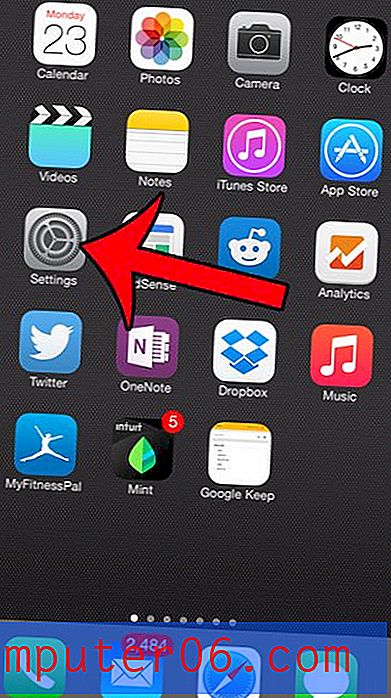So aktualisieren Sie auf einem iPhone 7 auf iOS 11
Wenn auf Ihrem iPhone noch iOS 10 ausgeführt wird und Sie das iOS 11-Update noch nicht installiert haben, erhalten Sie wahrscheinlich Benachrichtigungen und Popups auf Ihrem Gerät, in denen Sie aufgefordert werden, diese Installation abzuschließen. Wenn Sie dies verschoben haben, weil Sie nicht bereit waren, die Änderung vorzunehmen, fragen Sie sich möglicherweise, wie Sie ein Update auf iOS 11 durchführen können, wenn Sie bereit sind, ohne warten zu müssen, bis diese Eingabeaufforderung erneut angezeigt wird.
Glücklicherweise können Sie jederzeit ein iOS 11-Update starten, indem Sie unserer Anleitung unten folgen. Wenn Sie also etwas Zeit zur Verfügung haben und sehen möchten, was iOS 11 auf Ihr iPhone bringt, fahren Sie mit unserem Tutorial in diesem Artikel fort.
So installieren Sie das iOS 11-Update auf einem iPhone 7
Die Schritte in diesem Artikel wurden auf einem iPhone 7 Plus in iOS 10.3.3 ausgeführt. Beachten Sie, dass Sie viel freien Speicherplatz auf Ihrem iPhone benötigen, um das iOS 11-Update herunterladen zu können. Wenn Sie nicht genügend Platz haben, kann dieser Artikel Sie auf einige Stellen verweisen, an denen Sie möglicherweise Speicherplatz freigeben können. Außerdem sollten Sie Ihr Telefon an Ihr Ladegerät anschließen, damit der Akku während des Aktualisierungsvorgangs nicht versehentlich leer wird. Der vollständige Aktualisierungsvorgang kann 20 bis 30 Minuten dauern.
Schritt 1: Öffnen Sie die App Einstellungen .

Schritt 2: Wählen Sie die Option Allgemein .
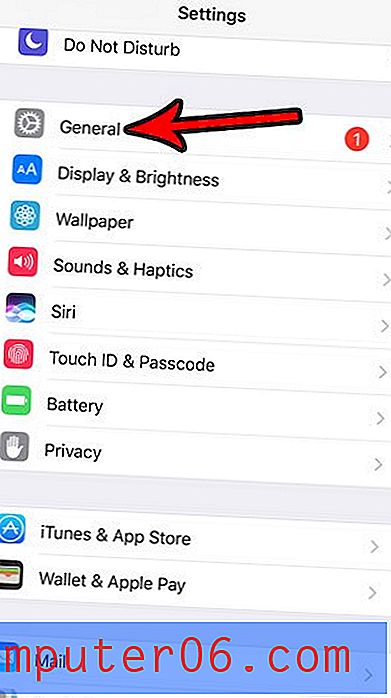
Schritt 3: Berühren Sie Software-Update oben auf dem Bildschirm.
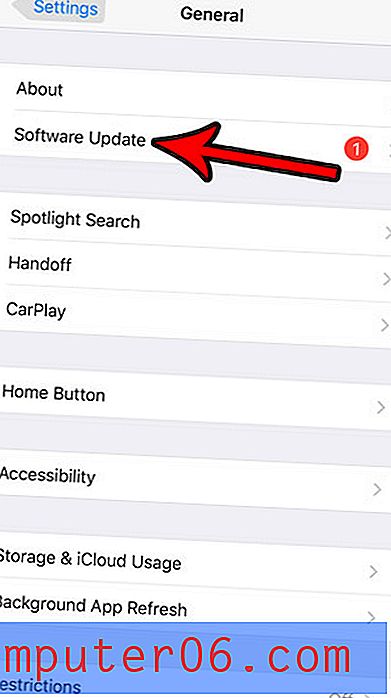
Schritt 4: Tippen Sie auf die Schaltfläche Jetzt installieren (möglicherweise wird Herunterladen und Installieren angezeigt, wenn Sie das Update noch nicht heruntergeladen haben.)
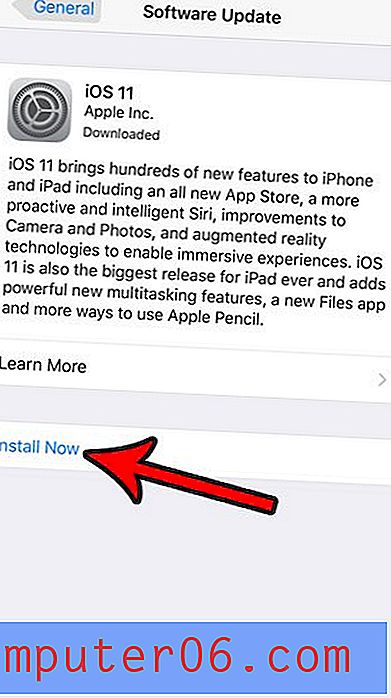
Schritt 5: Geben Sie Ihren Gerätepasscode ein.

Schritt 6: Berühren Sie die Schaltfläche Zustimmen unten rechts auf dem Bildschirm.
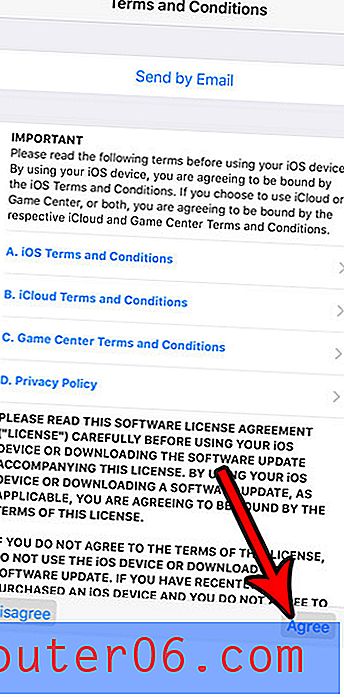
Schritt 7: Tippen Sie erneut auf Zustimmen .
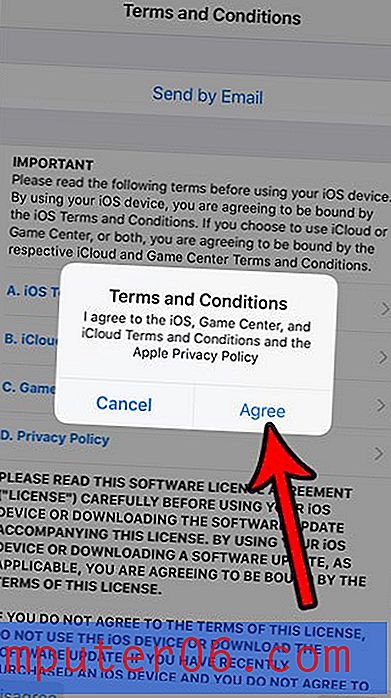
Der Aktualisierungsvorgang beginnt nun.
Möchten Sie, dass Ihr iPhone-Name anders angezeigt wird, wenn Sie ein Bluetooth-Gerät verbinden oder wenn Sie Ihren persönlichen Hotspot verwenden? Erfahren Sie, wie Sie den Namen des iPhone-Geräts in etwas Nützlicheres als die aktuelle Einstellung ändern können.